Como Fazer uma Automação Web Utilizando Python e Selenium
357.89k views4247 WordsCopy TextShare

Hashtag Programação
CLIQUE AQUI PARA SABER MAIS SOBRE O CURSO COMPLETO PYTHON IMPRESSIONADOR:
https://lp.hashtagtreiname...
Video Transcript:
e fala galera do YouTube na aula de hoje a gente vai aprender algo que vocês pediram bastante a gente vai aprender a fazer uma automação web usando pacto a gente vai usar Python com os ele um tudo isso junto para automatizar qualquer tipo de processo qualquer tipo de busca que você tem que fazer na internet e como que funciona basicamente o seguinte a gente vai criar um bot um robozinho que abre a internet para gente e Navegue até um site específico clica em um botão preenche o formulário faz login faz download de arquivo copia informação qualquer coisa que a gente queira fazer na internet esse robozinho pode fazer para gente é óbvio que começa a aula uma introdução a gente vai fazer algo muito mais simples para qualquer um poder acompanhar mas se você gostar da aula de hoje sem fazer o que você tem que curtir o vídeo se inscrever no canal e deixava comentário Lira quero aprender mais sobre Python e selênio peso e aí desse muita gente que Eu também não faço a nova as aulas aqui para vocês então vamos começar logo a nossa aula basicamente o seguinte para você fazer uma automação web com o Python usando o Sininho você tem que ter duas instalações duas configurações que você precisa fazer antes de começar o seu código antes de você fazer essas instalações tem que ter um pai tão instalado no seu computador é lógico aqui no meu caso eu tô usando o Júpiter que eu instalei se você quiser instalar ele eu vou deixar o link aqui na descrição e você pode usar exatamente que eu tô usando mas caso você tenha outra instalação do Python no seu computador também vai funcionar beleza só que tem que tomar cuidado que você vai ter que adaptar uma coisinha ou outra que eu vou fazer aqui nessa etapa de configuração então dado que você tem o Python instalado você tem que fazer essas duas instalações ou configurações que eu escrevi aqui que é instalar o Sininho e baixar o webdriver beleza e aqui foi aquilo que eu falei DP a versão ou da forma com que você instalou o pai então no seu computador você vai executar essas duas etapas aqui de uma maneira levemente diferente da mim então vamos lá primeiro eu vou instalar o Sininho instalar o Sininho instalar uma biblioteca do Pai então no seu computador se você tem uma outra instalação do Pai então eu imagino que você já saiba instalar o seu uma biblioteca no seu computador caso você não saiba eu recomendo que você use o Júpiter que eu tô usando aqui no meu computador beleza e para a gente fazer isso no Júpiter eu vou abrir aqui o prompt do Anaconda porque um Júpiter que eu instalei no meu computador eu instalei ele junto com anaconda que o que está no link da descrição para você poder instalar E aí no pronto do Anaconda A gente vai chegar aqui e vai escrever PIP instal Cirineu E aí dá muita pronto e ele vai fazer todo o trabalho para a gente tem que estar conectado na internet ele vai tu tu está lá no meu caso ele já estava instalado E ele fala só E aí beleza e aí você pode fechar isso daqui não precisa se preocupar com mais aqui e o segundo passo é você instalar o webdriver E aí webdriver é um ponto importante que é o seguinte webdriver ele é um arquivo que basicamente vai permitir o Python integrar com o seu navegador porque o Sininho ele basicamente vai abrir o seu navegador e executar os comandos que você quer que ele faça então trem conseguir fazer isso ele precisa desse webdriver desse arquivo e navegadores diferentes têm webdriverjs diferente então se você usa o Google Chrome você vai ter que usar um web drive se você usa o Firefox você vai ter que dar um outro webdriver beleza a mesma coisa para qualquer outro navegador minha recomendação use o Google Chrome ou Firefox então aqui eu só vou mostrar para esses dois beleza e aí basicamente o quê que cê vai ter que fazer você vai ter que fazer o seguinte se você for usar o Google Chrome você vai usar o Chrome driver se você for usar o Firefox você vai usar o Gui E esses são os nomes tá então vou fazer um processo para o clone drive e aí é a mesma coisa porque a cor drive do Firefox Então qual o processo que tem que fazer se tem que fazer o download desse cara o download do Chrome drive então eu chegar aqui eu vou abrir uma aba no meu navegador e vou escrever aqui a simplesmente Chrome drive tá vendo escrevi como se tivesse buscando no Google e aí o primeiro link vai ser o clone drive download E aí repara o seguinte agora que eu abri esse site aqui ele já me fala só você pode poder ter um pouco de zoom para você visualizar melhor aqui ó você pode fazer o download do Chrome driver para o Chrome 8988 Chrome 87 Então você tem que ver qual é a sua versão do Google Chrome se você tiver uma mais antiga do que isso vamos comer até que você atualize o seu Google Chrome Mas como que você ver a versão do seu Chrome é um simples clique nos. . .
Aqui em cima tá vendo Oi e aí vem ajuda e aí me ajuda tem lá sobre o Google Chrome E aí quando você clicar ele vai abrir vai te falar olha só o meu Google Chrome é a versão 88 dependendo do momento que você tiver vendo esse vídeo o Google Chrome já vai estar mais atualizado na versão 90/92 e tem não sei então sempre tomar cuidado porque você tem que fazer o download correspondente no meu caso aqui ó e esse cara é o cara que eu tenho que fazer o download Clone 88 então vou clicar aqui para fazer o download E aí ele vai abrir isso aqui ó ele vai abrir isso daqui e vai perguntar você tem um lindows um Mac ou Linux que você faz qual load de acordo com seu sistema operacional do meu caso Windows eu vou clicar aqui para ele fazer o download E aí ele vai abrir essa para baixar essa pasta zipada você entrar nela e vai ter o nosso arquivo lá dentro que eu chromedriver que é um arquivo executável você não vai executar eles não tá fazendo nada com ele onde você precisa fazer agora é tirar ele desse Zip e colocar ele dentro O que significa no seu computador Beleza então passo é esse Você vai buscar o pen drive no Google e fazer o download a lira mas o meu Firefox não tem problema você busca o que é que o driver é o primeiro link vai ser o link de download do geckodriver tá vendo tá aqui ó o link de download do Drver e aqui tem as opções de download do que é que o driver Windows 64 bits windows 32 bits Linux e assim vai então a mesma coisa vai funcionar Eu particularmente gosto bastante do Google Chrome acredito que a maioria das pessoas usa o Google Chrome Então eu vou fazer aqui tudo para o Google Chrome também então voltando lá o feito o download agora no seu computador você tem que eu dentro da pasta zipada você tem logo Chrome drive aqui então eu vou dar um contra o X para retirar ele da pasta zipada né contra o X ou contra você mesmo para copiar tanto faz e aí você tem que colocar esse arquivo no local onde está instalado o pai toma o seu computador o repetir você tem que colocar esse arquivo no local onde está instalado o pai tão no seu computador então eu vou te mostrar aqui onde está instalado no meu computador e você De a fazer isso vendo para o seu computador se você instalou o anaconda e o Júpiter que nem eu tenho aqui que nem o ensino link da descrição você vai ter lugar muito parecido que o meu agora se você não tiver instalado o anaconda e Júpiter aí Provavelmente tem no local bem diferente Ou um pouco diferente normalmente ele vai estar dentro do disco local C E aí aqui pode variar a partir daqui já pode variar de acordo com a sua instalação do Python no meu caso ele tá dentro de usuários dentro do meu usuário que a João P ó e aqui dentro tem a pasta Onde está instalado o anaconda tá vendo Anaconda 3 então aqui dentro é que tá o pai então se eu entrar ali você vai ver que dentro da minha pasta tem um arquivo chamado Python. É x é exatamente Aonde tá o arquivo Python. É x é o executável do Python que você tem que colocar o seu creme drive então eu vou dar um control V aqui e vou por um substituir o arquivo que é o meu clone drive que tá aqui ó Chrome águia tá vendo aqui exatamente onde a co-driver a mesma coisa alguém contrário você vai colocar também na meu mesmo local é para você não precisa ter o Chrome drive e o Gui co-driver tá se você for usar se você usa o Google Chrome você só precisa do Chrome drive se você usa o Firefox você só precisa do que acordaria combinava Então é isso você tem que fazer em termos de configuração tá feita só isso que você precisa você instalou o Selenium Cup e você baixou o Chrome driver e colocou ele dentro do local a falar do pai toma o seu computador feito isso você tá pronto para fazer suas automações isso aqui é só primeira vez que você foi executar tá todas as outras automações todos os outros vídeos de Pai tô com selênio que você for aprender for acompanhar foi executar se não precisa mais fazer isso essas configurações são só primeira vez Então vamos agora para o nosso corre pra gente treinar nós automação é bom eu vou fazer o seguinte eu vou baixar o demonstrativo de resultados da Magazine Luiza o último demonstrativo de resultado da Magazine Luiza Então dependendo do momento onde você tiver vendo esse vídeo você vai conseguir baixar um demonstrativo diferente do meu porque eu tô gravando esse vídeo início de 2021 mas se você rodar esse código no final de 2021 vai ser um outro demonstrativo de resultado vai aparecer para você então é mal automação que digamos assim quase que atualiza automaticamente né dado que o site da Magazine Luiza atualizam automaticamente e como que a gente pega esse demonstrativo seguir esses três passos aqui ó é uma informação de a internet então se você entrar no site do Erre relação com os investidores da Magazine Luiza tá aqui ó peguei esse site é o site para dentro do arquivo se você quiser fazer o download desse arquivo eu vou deixar o link aqui embaixo também para você poder fazer o download deste arquivo aqui embaixo combinado E aí olha para o seguinte entrando no site da Magazine Luiza aqui você tem uma opção de planilha dinâmica E aí nessa planilha dinâmica se você for olhar até aqui ó clique aqui para fazer o download eu vou clicar ali só para você visualizar como é que essa planilha que a Magazine Luiza disponibiliza para gente ela disponibiliza para a gente esse link daqui esse arquivo e dentro dele você tem todas as informações financeiras da empresa Então você tem a vendas totais receita bruta receita líquida lucro bruto então é realmente o demonstrativo da Magazine Luiza desde o primeiro trimestre de 2014 até o último trem e disponibilizou Tá vendo até o último trimestre que ela disponibilizou atualmente o último trimestre que ela disponibilizou foi terceiro trimestre de 2007 então quando eu a minha automação que que ela tem que fazer eu tenho que clicar no botão executar o meu código aqui e ele tem que fazer exatamente esse mesmo processo que a gente acabou de fazer Abrir o site da Magazine Luiza eu abrir o site da Rita Magazine Luiza clicar em planilha dinâmica e depois clicar em fazer o download da planilha é para que esse passo a passo não eu passo a passo muito grande então sua falha beleza automação ela mas ela não é tão útil assim sim para uma empresa não é tão útil mas se você quiser eu vou demonstrativo de 60 empresas diferente talvez já começar a fazer muita diferença você tem esse automatizado ou então se você quiser fazer parte daqui toda semana todo dia todo mês aí já começa a ficar mais interessante também então é para isso que a gente vai usar a gente vai dar um exemplo simples para te ensinar para te dar essa introdução e automações web como selênio Então vamos lá vão cheio de papo agora já configuramos tudo Já teremos que a gente tem que fazer bora então pro nosso código o primeiro passo você tem que fazer no seu código é o seguinte o primeiro passo é você importar o selênio E aí o que a gente vai escrever aqui é o seguinte gente Ah tá só que a gente vai importar de uma maneira levemente diferente que é o seguinte vai escrever ó from Selenium Import webdriver O quê que significa isso o selênio ele é uma biblioteca que que é uma biblioteca ele é um conjunto de códigos essa não vai biblioteca mesmo na vida real e cada livro dessa biblioteca é um conjunto de códigos que alguém construiu alguma vez que você tá pegando emprestado por isso tem que tirar o código todo do zero beleza só que se eu quero usar só esse webdriver tem necessidade de você importar a biblioteca inteira não eu quero só um livro dela tá vendo se eu quero ler um livro de uma biblioteca tem necessidade de eu alugar a biblioteca inteira não eu posso alugar só aquele livro exatamente que a gente tá fazendo aqui ao invés de importar para o nosso código o selênio inteiro eu estou importando só o webdriver que é um pedacinho da biblioteca do selênio que é só que a gente vai usar beleza e eu tô fazendo from serei você já tá biblioteca por ser n importa o webdriver E aí agora a gente vai abrir o nosso navegador então meu navegador vai ser o webdriver.
io Chrome porque eu tô abrindo o Google Chrome se não fosse o Google Chrome se fosse Firefox você aqui botaria Firefox beleza como no nosso caso eu Google Chrome a gente vai abrir aqui pronto pronto tá bom E aí rapaz o seguinte eu chegar aqui agora e executar esse código você pode ir vir aqui hoje caindo ano para ele executar Olha o que acontece ele vai abrir um navegador para mim tá vendo aqui ele abra um navegador e ele já diz até que embaixo o Google Chrome ele percebe se ele até te aviso Olha só o Chrome está sendo controlado por um software de testes automatizados Então é isso que a gente está fazendo a gente conseguiu automatizar o nosso navegador então isso daqui vai abrir o nosso navegador e agora com o navegador aberto você pode fazer comandos como navegador e tem dois comandos que vão ser os mais importantes para a gente o comando para ele ir para alguma página específica prender Navegar para uma página específica que é o comando get Esse comando permite a gente Navegar até uma página específica então por exemplo navegador. Get e aqui você passa entre aspas porque o texto Neto o link que você quer ir quer ir para esse link da Magazine Luiza aqui ó quero ir para esse link e aí olha agora o que que vai acontecer vou ficar aqui olhando e olha lá o que vai acontecer ele vai abrir aqui para mim e olha só o juro tá carregando tá carregando tá fazendo nada tá carregando e abrir o site da Magazine Luiza automaticamente viu que legal então o que que ele faz até agora para gente a gente já conseguiu completar que o nosso primeiro passo que eu quero a gente entrou Abril navegador e entrou no site da Magazine Luiza que é isso a gente criou navegador e deu um get para ele Navegar até o site da Magazine Luiza se você quiser fora todos os comandos que tem disponíveis com Selenium Eu recomendo de verdade que você chega no Google aqui pesquise ó Selenium Python E aí o primeiro link Olha esse primeiro link aqui vai ser justamente explicando todos os comandos que você tem disponíveis com selênio e é que vai entrar mais a fundo claro que a gente vai entrar aqui no vídeo mas bom como aquilo ali também não é tão fácil Zinho de alguém que não conhece muito de paz não leu a primeira vez e eu tô aqui para isso também vamos lá vamos aprender novos comandos quais são os comandos que a gente precisa agora a gente agora com nosso código já conseguiu chegar aqui ó a gente já conseguiu abrir o nosso site agora a gente tem que clicar nesse botão da planilha dinâmica e Existem várias formas de você localizar um objeto dentro do seu site o localizar um objeto é porque eu quero localizar esse botão da planilha dinâmica concorda comigo então para eu localizar o botão da planilha dinâmica Existem várias maneiras Mas tem uma maneira que funciona para quase todos os objetos e essa maneira que vou usar com vocês aqui agora tá que a maneira do Access eu vou escrever aqui para você visualizar ex-chefe e também que eu quero fazer eu quero localizar um elemento de acordo com o expert dele o expert teria como se fosse o caminho de códigos de é preciso o caminho de códigos bom então a gente vai fazer sono navegador. Find Element by Express e aqui dentro do parênteses a gente vai passar o Express do elemento ou seja o caminho de códigos dele tá bom então esse find Element by Express permite que você localize um elemento find Element de acordo com o expert dele by Express é um nome meio intuitivo concordo E como que eu descubro Express de um elemento Líder eu não tenho nenhuma ideia disso eu nunca vi isso na minha vida é bem fácil Olha só você clica com o botão direito em qualquer lugar da sua página clique com o botão direito aqui ó qualquer lugar e ele vem lá naquela opção lá embaixo de inspecionar tá vendo Oi e aí quando ele abrir a janela de edifício nar ele vai ver esse negócio de código aqui que normalmente As pessoas odeiam Mas você que programa Impacto Não odeia não você olha isso aqui fala moleza deixa comigo que você faz seguinte ó você vem com um mouse essa setinha tá vendo aqui essa setinha você vem com o mouse aqui nessa setinha e clica nela e navega ela até a ferramenta que você quer até o botão que você quer então Ó eu aumentei que o tamanho da tela para você poder selecionar ver até o botão você quer tá vendo aqui ó eu quero clicar aqui nessa opção ó Nessa opção aqui ó da planilha dinâmica tá vendo pode ser ou no ícone ou no texto Vamos ver que seja no texto vou ficar aqui no texto e repara quando Você clicou ele maconha Azul ele marcou em azul um objeto aqui dela quer ver fazer de novo vou clicar no ícone e aqui no ícone Pronto ele marcou em azul um cara aqui esse cara que ele marcou minha Azul esse cara que você quer copiar o espécie dele e para copiar uma espécie dele é muito fácil você fica com o botão direito do mouse nele e vem cop havendo copiar e tem aqui ó copy Express copiaram Expert dele pronto e aí agora feito isso você pode chegar aqui no seu código e abrindo "colar o expert dele tá vendo abrindo" colar o expert dele pronto eu sei que esse código aqui parece meio esquisito Mas você não precisa saber o que que é esse código esse código funciona navegador que te deu você vem com a setinha clica Onde você quer botão direito aonde ele marcou em azul copiar copiar Express e é você vem aqui e coloca dentro de "aqui dentro um cuidado que eu peço para você tomar o seguinte o expert sempre coloque dentro de aspas simples tá porque porque dentro do texto do Express às vezes aparece" duplas também aqui ó então você não pode ter "duplas fora e" duplas no meio não tão bota "simples do lado de fora o e as folhas E aí deixa um Expert vir com o texto que ele quiser tá bom então pronto isso aqui é aquele elemento e o que que a gente quer fazer com essa planilha dinâmica com esse cara da planilha dinâmica que eu quero fazer com ele eu quero ficar Ué então vou chegar aqui no final e dá um ponto Clique nele para ele clicar nesse cara e agora eu vou executar para ver se tá funcionando Olha só rodei tanananan tanananan ó sem a mão no mouse e sem a mão no mouse vai vai vai vai vai carregou o site da Magazine Luiza clicou em planilha dinâmica ficou ficou tá lá abriu já que ela página da planilha de resultado agora que tá na página da torre de resultado o que que eu quero fazer agora eu quero clicar nesse botão aqui ó clique aqui para fazer o download é que a gente tem que ficar então mesma coisa fica com o botão direito em qualquer lugar e vem inspecionar tu vem agora com a setinha vem na setinha e marca aquele botão que a gente quer clicar clica aqui tá lá copiou esse cara botão direito nele copy cópia Expert tá vendo falei todos os elementos tem esse Express Coffee Express tem o coleiro Express aqui em baixo tá vendo esse aqui é o expert dele tá agora a mesma coisa navegador e o mesma coisa que a gente fez outra linha de código.
Related Videos

32:35
Como Fazer uma Automação Web Utilizando o ...
Hashtag Programação
193,839 views

49:15
Automação de Tarefas com Python - Nova Fer...
Hashtag Programação
124,521 views

40:42
Selenium - Automatize Qualquer Tarefa na I...
Hashtag Programação
14,769 views

32:05
Automatizar Envio de Mensagens no WhatsApp...
Hashtag Programação
310,004 views

1:29:49
Curso - Introdução à Linguagem de Programa...
PPGCONT_UFBA
23 views

1:02:45
Freela de Python de 250 Dólares - Automaçã...
Hashtag Programação
80,911 views
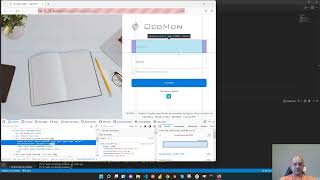
39:50
Como logar em uma página web e extrair os ...
Anderson Fabiano Dums
24,446 views

1:23:45
Bootcamp 1
ALEX LAGE SCHOOL
2 views

2:09:29
Webinar - WordPress API + Vue.js (Como uti...
Origamid
12,987 views

31:41
Curso Python #05 - Instalando o PyCharm e ...
Curso em Vídeo
3,104,569 views
![Introdução ao Pandas no Python - [SAIA DO ZERO EM 1 AULA]](https://img.youtube.com/vi/C0aj3FjN5e0/mqdefault.jpg)
50:59
Introdução ao Pandas no Python - [SAIA DO ...
Hashtag Programação
279,075 views

25:40
Como Deixar o Código Python Rodando Automa...
Hashtag Programação
69,451 views

58:26
Saia do zero em Webscraping no Python com ...
Hashtag Programação
109,514 views

31:39
Como Enviar Email pelo Excel com VBA | Gui...
Hashtag Treinamentos
82,344 views

1:10:25
WEBSCRAPING COM SCRAPY E PYTHON PARA INIC...
Programação na Prática
6,804 views

22:55
Automação Selenium Python + Excel + E-mail...
Dev Aprender | Jhonatan de Souza
96,953 views

11:41
Python Selenium Tutorial #1 - Web Scraping...
Tech With Tim
1,537,496 views
![Projeto Python Freelancer de R$700,00 do ZERO! [Como Fazer]](https://img.youtube.com/vi/z2ylv5UT37A/mqdefault.jpg)
28:42
Projeto Python Freelancer de R$700,00 do Z...
Dev Aprender | Jhonatan de Souza
17,756 views

38:42
Como Criar uma Automação de Instagram com ...
Hashtag Programação
39,832 views

1:00:30
Como Criar e Publicar um Site em Python co...
Hashtag Programação
238,934 views